11、创建色彩平衡调整图层,对阴影、中间调、高光进行调整,参数设置如图23- 25,效果如图26。这一步给图片增加淡黄色。

<图23>

<图24>

<图25>

<图26>
12、新建一个图层,按Ctrl+ Alt + Shift + E 盖印图层。执行:滤镜 > 模糊 > 动感模糊,角度设置为-45度,距离设置为150,确定好把图层混合模式改为“柔光”,不透明度改为:30%,效果如下图。
<图27>
13、创建可选颜色调整图层,对红、黄、中性色进行调整,参数设置如图28- 30,效果如图31。这一步把图片中的暖色稍微调淡一点。
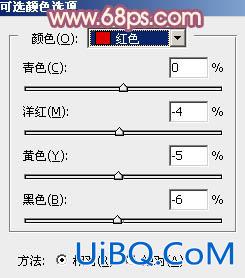
<图28>

<图29>
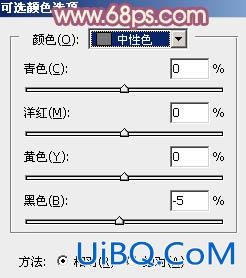
<图30>

&l优艾设计网_PS自学t;图31>
最后微调一下颜色,完成最终效果。









 加载中,请稍侯......
加载中,请稍侯......
精彩评论